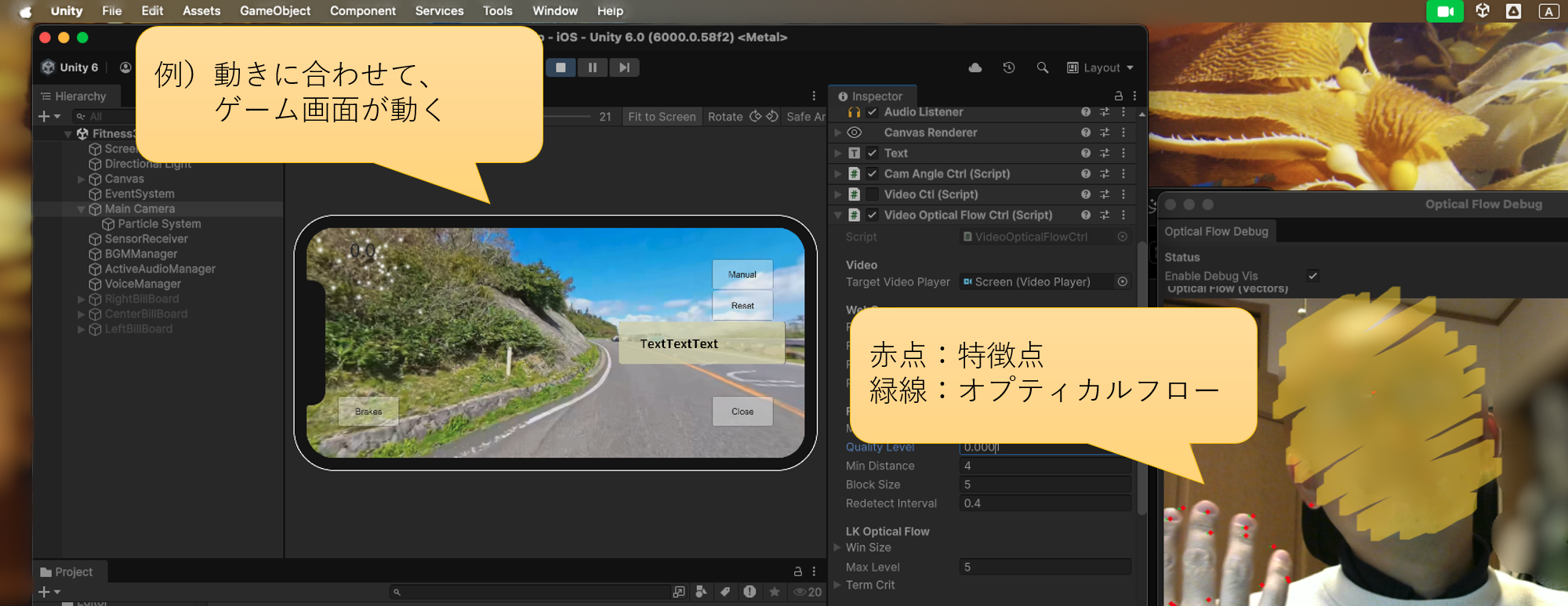~Unityで画像処理を始めよう~
はじめに
OpenCV for Unityを使うと、Unity上でリアルタイムな画像解析や動作検出が可能になります。しかし実際に導入して使ってみようとすると、
- 導入手順が分かりづらい
- サンプルが多すぎてどこから始めればいいか迷う
- 映像処理の結果をUnity画面にどう反映するか分からない
といった壁にぶつかりがちです。
そこで、OpenCV for Unityの導入から動作検出・表示までを、ステップ形式で体系的に整理します。
1記事ずつ進めることで、どなたでも理解できるよう構成していくつもりです。
このシリーズについて
このシリーズでは、Unity上でカメラ映像を解析し、その結果をゲーム画面へ反映する仕組みを構築していきます。
扱うのは、OpenCV for Unityを使った「リアルタイム画像処理 × インタラクション制御」です。
全4回の構成で進めます👇
| 回 | 内容 | 主なテーマ |
|---|---|---|
| 第1回(今回) | OpenCV for Unityの導入と動作確認 | 開発環境構築・サンプル実行 |
| 第2回 | Webカメラからリアルタイム映像を取得 |
WebCamTexture と Mat 変換 |
| 第3回 | オプティカルフローで動きを検出 | カメラ映像から動作を解析 |
| 第4回 | Unity Editorとは別ウィンドウで映像表示 | 検出結果を可視化・応用 |
🎯 最終的なゴール
最終目標は、
ユーザーの身体の動きをカメラ映像から検出し、その検出結果をUnityゲーム内にリアルタイムで反映すること。
たとえば、
- 手を振るとキャラクターが反応する
- 動作の速さで再生速度が変わる
- カメラ前で体を動かすとエフェクトが出る
といった、「カメラがプレイヤーの動きを理解するゲーム体験」 をつくるための基礎技術を身につけることです。
今回のゴール
Unityで画像処理を行うには、標準APIだけでは機能が限られています。
物体検出・動き解析・特徴点抽出などを行いたい場合、OpenCV for Unity がとても便利です。
第1回の目的は、
✅ OpenCV for Unityを導入して動作確認を行うこと
です。
まずは環境構築とサンプル実行を通して、動く状態を整えましょう。
開発環境
| 項目 | 内容 |
|---|---|
| Unity | 6.0(2025) |
| OpenCV for Unity | 3.0.0(Asset Store版) |
| 動作確認環境 | macOS / Windows どちらでもOK |
| 使用言語 | C# |
1. OpenCV for Unityとは?
OpenCV for Unityは、OpenCV(オープンソースの画像処理ライブラリ)をUnity C#から使えるようにした有料アセットです。
ネイティブのOpenCVをラップしており、Mat や Imgproc などの主要APIをそのまま扱えます。
公式アセットストア
👉 OpenCV for Unity | Asset Store
🧠 なぜOpenCV for Unityを使うのか
Unityには WebCamTexture や RenderTexture など、映像を扱う機能が備わっています。
しかし、「画像処理」や「コンピュータビジョン」領域の処理 になると、標準機能ではすぐに限界がきます。
たとえば以下のような処理を行いたい場合には、OpenCVが強力です。
- 動きの検出(オプティカルフロー、モーションベクトル解析)
- 顔・手・物体の認識
- エッジ抽出やノイズ除去などのフィルタ処理
- マーカートラッキングや特徴点マッチング
これらをUnity単体で実現しようとすると、GPUシェーダやネイティブプラグインの知識が必要になりますが、
OpenCV for Unityを使えばC#スクリプトから簡単に実現 できます。
🌍 マルチプラットフォーム対応
もうひとつの大きな利点は、環境に依存しないこと です。
同じコードで、ほぼそのままWindows・Mac・iPhone・Androidに対応します。
| 環境 | OpenCV for Unity の対応状況 |
|---|---|
| Windows | ✅ PCカメラ映像を処理可能 |
| macOS | ✅ Metal対応、カメラ権限にも対応 |
| iPhone / iPad (iOS) | ✅ WebCamTextureToMatHelperで動作 |
| Android | ✅ ネイティブライブラリ同梱でそのまま動作 |
一度作った画像処理スクリプトをそのままスマホやVRデバイスでも動かせる ため、
開発〜実機テスト〜応用展開をシームレスに進められます。
⚙️ Unity × OpenCV の組み合わせの強み
| 観点 | Unity単体 | OpenCV for Unity使用時 |
|---|---|---|
| 映像の描画 | ◎ リアルタイム描画が得意 | ○ OpenCVで前処理した映像を表示可能 |
| 画像処理 | △ 基本的なエフェクトのみ | ◎ 高度なフィルタ・解析が可能 |
| 対応環境 | ◎ マルチプラットフォーム | ◎ 同等対応(Android/iOSもOK) |
| 拡張性 | △ シェーダ頼み | ◎ OpenCVの関数群を自在に利用 |
つまり、Unityで“見せる”部分を担当し、OpenCVで“考える”部分を担うことで、
ビジュアルと知能を両立したアプリが実現できます。
2. インポート手順
- Unityを起動し、任意の新規プロジェクトを作成
- 上記リンクから「OpenCV for Unity」を購入・インポート
- 以下のようなフォルダ構成が生成されます:
Assets/
├── OpenCVForUnity/
│ ├── Editor/
│ ├── Examples/
│ ├── org/
│ ├── Plugins/
│ └── StreamingAssets/
└── Scenes/
3. サンプルシーンの確認
まずは動作チェックをしてみましょう。
以下のシーンを開きます:
Assets/OpenCVForUnity/Examples/Basic/WebCamTextureToMatExample.unity
再生ボタン(▶)を押すと、
Webカメラ映像がリアルタイムで表示されれば成功です!
もしカメラが起動しない場合は、
- Macでは「システム環境設定 → プライバシーとセキュリティ → カメラ」からUnityを許可
- Windowsでは「設定 → プライバシーとセキュリティ → カメラ → アプリのアクセスを許可」
を確認してください。
4. よくあるトラブル
| 症状 | 原因と対処法 |
|---|---|
| コンパイルエラー(名前空間が見つからない) | インポートに失敗 → 再インポート |
| カメラが真っ黒 | OSのカメラ権限未許可 |
| 「OpenCVForUnity.dllが見つからない」 | Pluginsフォルダが削除・移動されている可能性 |
5. 次回予告
次回(第2回)では、
📸 Webカメラの映像を自前のスクリプトで取得して表示する方法
を解説します。
UnityのWebCamTextureを利用しつつ、OpenCVのMatへ変換する流れを理解します。
// 次回扱うコードの一部(抜粋)
using OpenCVForUnity.CoreModule;
WebCamTexture webcamTexture;
Mat frameMat;
void Start()
{
webcamTexture = new WebCamTexture();
webcamTexture.Play();
frameMat = new Mat();
}
💬 「次回はこの映像を画面に描画してみます!」というところまで進めていきます。
まとめ
- OpenCV for Unityは、Unity上で高度な画像処理を実現できる強力なアセット
- マルチプラットフォーム対応で、PC・スマホ・VR機器にも展開可能
- 今回は導入とサンプル動作確認までを完了
- 次回はWebカメラ映像をコードで取得&表示
📚 シリーズ一覧
- 【第1回】OpenCV for Unityの導入と環境設定(この記事)
- 【第2回】Webカメラからリアルタイム映像を取得して表示する
- 【第3回】オプティカルフローで動きを検出してみよう
- 【第4回】Unity Editorとは別ウィンドウで映像を表示する
今回はここまで。
最後まで読んで下さりありがとうございました。